《painter》裁剪画布教程
时间:2025-04-15 21:21:45
打开Infinite Painter软件并加载需要裁剪的图像,接着选择裁剪工具,在图像上拖动以指定要保留的矩形区域。可通过拖动矩形的一个角或任意边来调整其大小和位置。若需按特定纵横比裁剪,可在控制面板中输入宽度和高度值,并激活纵横比选项。
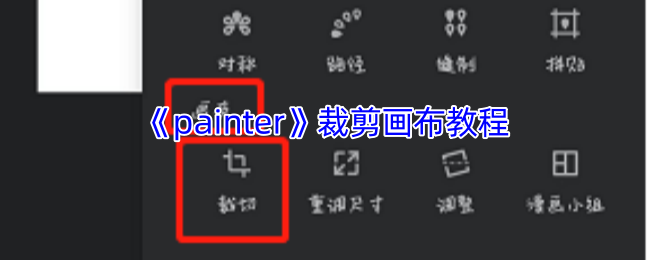
painter怎么裁剪画布?
1、打开painter软件,点击“新”新建一个画布,进入绘画操作界面。
2、在画布的右上角有一个“圆规图标”,点开后,选择“编辑”菜单。
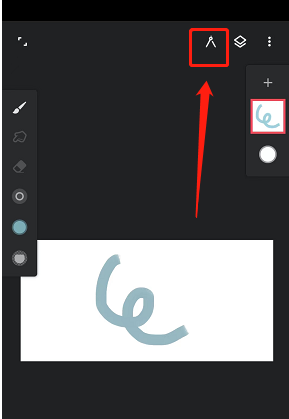
3、在菜单的最下面找到“画布”栏目,第一个就是“裁切”工具。
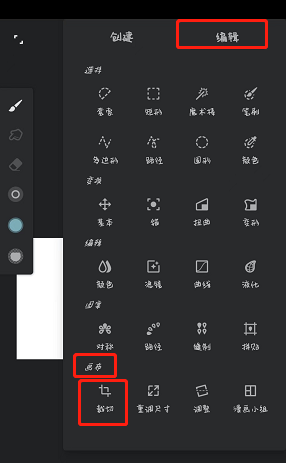
4、我们可以拖动四个角移动,就可以裁切画布尺寸,也可以点击下面的参数设置,直接修改参数,如果我们要等比例裁切,那么中间的锁要打开,如果单方面修改,那么可以解锁。
以上就是小编带来的painter怎么裁剪画布?infinite painter裁剪画布教程,更多相关资讯教程,请关注我们。
相关阅读
更多
- 《medibang paint》点描笔刷位置 04-15
- 《medibang paint》中空笔刷使用教程 04-15
- 《medibang paint》启用网格工具方法 04-15
- 《medibang paint》网格线关闭方法 04-15
- 《medibang paint》返回上一步方法 04-15
- 《medibang paint》清除图层方法 04-15
- 《medibang paint》圆笔尖工具使用教程 04-15
- 《medibang paint》添加渐变效果方法 04-15
- 《medibang paint》渐变工具位置 04-15
- 《medibang paint》高斯模糊使用教程 04-15
- 《medibang paint》圆笔尖工具位置 04-15
- 《medibang paint》裁剪图片大小教程 04-15
- 《medibang paint》把图片变成漫画教程 04-15
- 《medibang paint》追加图层方法 04-15
猜你喜欢
-

- 小熊猫影视2025最新版
- 类型:休闲益智
-

- 小镇大厨
- 类型:模拟经营
-

- 欢迎来到时间停止的岛屿最新版
- 类型:模拟经营
-

- 猛鬼宿舍
- 类型:模拟经营
-

- 我就是洪荒天道
- 类型:模拟经营
-

- 鸡蛋工厂大亨
- 类型:模拟经营
-

- 桃源深处有人家
- 类型:模拟经营
-

- 九重试炼
- 类型:模拟经营
-

- 鸣人的假期6.0
- 类型:模拟经营
















